Wix Editor: הוספה והגדרה של Facebook Comments Box (תיבת תגובות של פייסבוק)
3 דקות
אם תוסיפו לאתר שלכם את פלאגין ה-Facebook Comments Box (תיבת התגובות של פייסבוק), הגולשים יוכלו לכתוב תגובות על האתר שלכם באמצעות חשבון פייסבוק שלהם. תיבת תגובות כזאת תעודד את הגולשים לשיתוף המחשבות שלהם ולאינטראקציה עם התוכן שלכם.
שלב 1 | הוסיפו תיבת תגובות של פייסבוק
בשלב הראשון צריך להוסיף תיבת תגובות לעמוד שלכם. כל תיבה מחוברת לעמוד שאליו מוסיפים אותה, כך שאפשר ליצור כמה תיבות שרוצים.
כדי להוסיף תיבת תגובות:
- פתחו את העמוד הרלוונטי ב-Editor.
- הקליקו על Add Elements
 (הוספת אלמנטים).
(הוספת אלמנטים). - הקליקו על Social (רשתות חברתיות).
- הקליקו על Facebook.
- גררו את האלמנט Facebook Comments אל העמוד.
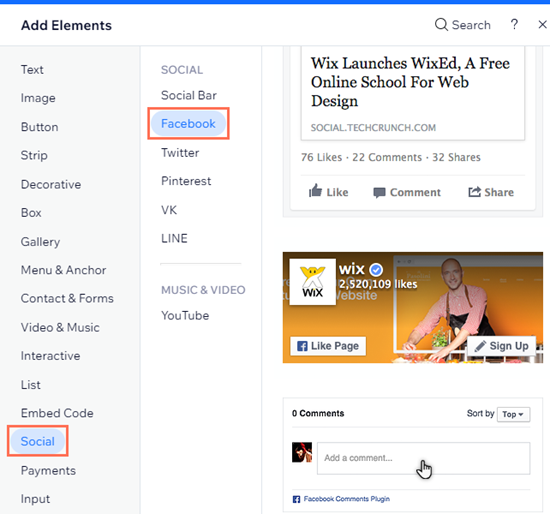
הידעתם?
כדי להוסיף תיבת תגובות פייסבוק לפוסטים ספציפיים בבלוג שלכם, מקמו אותה בעמוד ה-Single Post (פוסט יחיד).
שלב 2 | שנו את הגדרות תיבת התגובות של פייסבוק
אחרי שהוספתם תיבת תגובות, צריך לעצב ולאפיין אותה. תוכלו להגדיר כמה תגובות יוצגו, ולשנות את הצבע של טקסט התגובה.
כדי לשנות את ההגדרות:
- הקליקו על אלמנט ה-Facebook Comments ב-Editor.
- הקליקו על אייקון ההגדרות
 .
. - בחרו איך לערוך את התיבה:
- No. of comments to show (מספר התגובות שיוצגו): אפשר להשתמש בסליידר כדי לשנות את מספר התגובות שיוצגו באתר, או פשוט להקליד מספר בתיבה.
- Text color (צבע טקסט): בחרו אם טקסט התגובה יהיה בהיר או כהה.
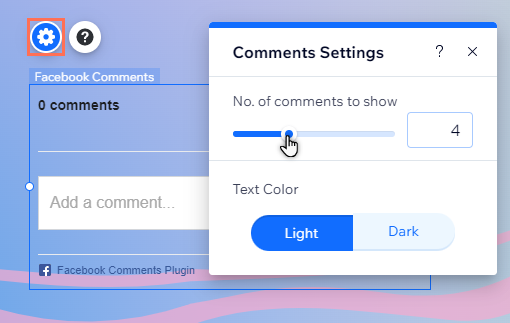
שימו לב:
תגובות פייסבוק נשמרות ומוצגות בהתאם לכתובת ה-URL של העמוד. אם תעדכנו את שם האתר או הדומיין שלכם (עדכון שמשפיע על כתובת ה-URL), תגובות פייסבוק לא יופיעו.
שלב 3 | נהלו את תגובות פייסבוק
מומלץ להוסיף להגדרות האתר את שם המשתמש שלכם בפייסבוק כדי לעקוב אחר תגובות העוקבים שלכם. הוספת שם המשתמש שלכם יכולה גם למנוע שגיאות כאשר משתמשים בתיבת התגובות ובאלמנטים קשורים אחרים (כמו Facebook Like - סימון לייק בפייסבוק).
טיפ:
כדי לבדוק מה שם המשתמש שלכם בפייסבוק, פתחו את פרופיל פייסבוק שלכם, והעתיקו את הטקסט או מספר הזיהוי שמופיעים בכתובת ה-URL אחרי www.facebook.com.
כדי לנהל את תגובות פייסבוק:
- הוסיפו את שם המשתמש שלכם בפייסבוק ל-Wix:
- עברו אל הגדרות האתר שלכם.
- הקליקו על Website Settings (הגדרות האתר).
- הכניסו את שם המשתמש שלכם בשדה Facebook username.
- הקליקו על Save (שמירה).
- פרסמו את האתר שלכם מה-Editor (הקליקו על Publish).
- נהלו את התגובות שלכם:
- פתחו את האתר הפעיל ועברו לעמוד הרלוונטי.
- הקליקו על Moderation Tool (כלי הניהול) כדי לפתוח את עמוד ה-Developers של פייסבוק.
- נהלו כל תגובה לפי הצורך.
שימו לב:
- ודאו שהשתמשתם בשם המשתמש האישי שלכם בפייסבוק, ולא בשם משתמש עסקי.
- גם אחרי שתוסיפו את שם המשתמש שלכם בפייסבוק, הגולשים באתר שלכם לא יראו אותו.
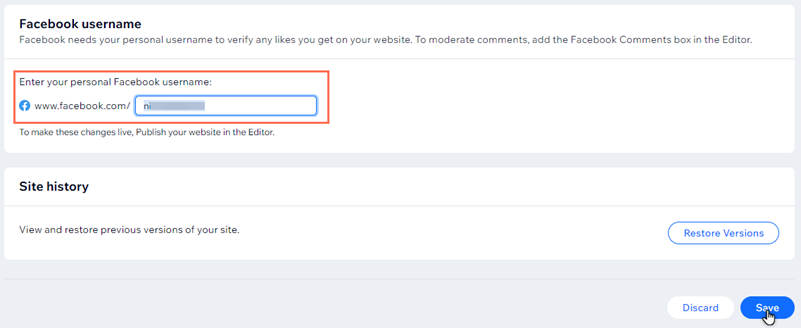
חשוב:
תגובות פייסבוק הן ספציפיות לעמוד. כל תיבת תגובות פייסבוק שתוסיפו לאתר מחוברת לעמוד שאליו הוספתם אותה. כלומר, אם מישהו הגיב על עמוד מסוים באתר Wix שלכם, התגובה תופיע רק בעמוד הזה.

